Page 9 of 103
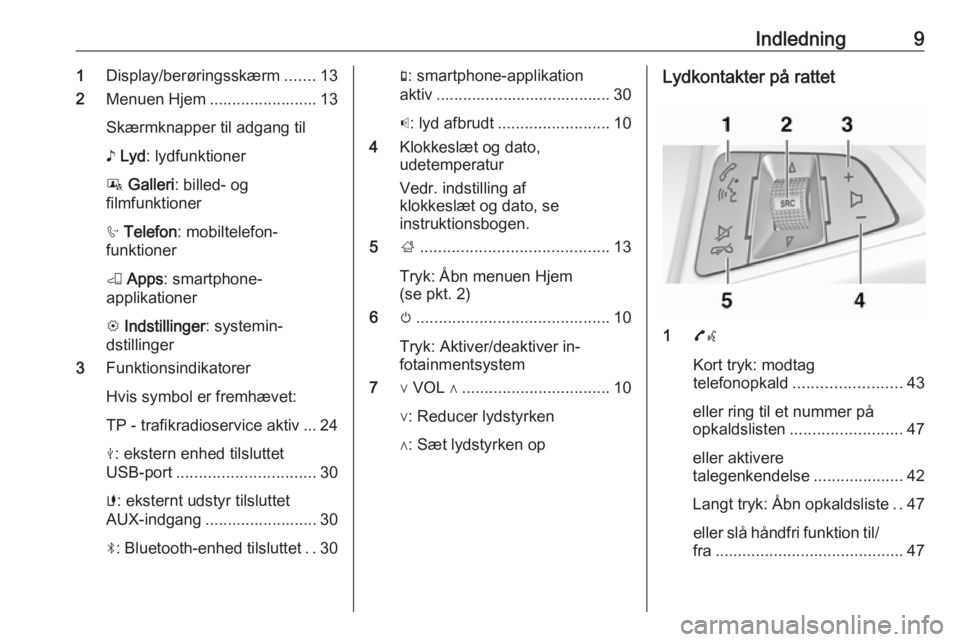
Indledning91Display/berøringsskærm .......13
2 Menuen Hjem ........................ 13
Skærmknapper til adgang til
♪ Lyd : lydfunktioner
P Galleri : billed- og
filmfunktioner
h Telefon : mobiltelefon‐
funktioner
K Apps : smartphone-
applikationer
L Indstillinger : systemin‐
dstillinger
3 Funktionsindikatorer
Hvis symbol er fremhævet:
TP - trafikradioservice aktiv ... 24
M : ekstern enhed tilsluttet
USB-port ............................... 30
G : eksternt udstyr tilsluttet
AUX-indgang ......................... 30
N : Bluetooth-enhed tilsluttet ..30g: smartphone-applikation
aktiv ....................................... 30
p : lyd afbrudt ......................... 10
4 Klokkeslæt og dato,
udetemperatur
Vedr. indstilling af
klokkeslæt og dato, se
instruktionsbogen.
5 ;.......................................... 13
Tryk: Åbn menuen Hjem
(se pkt. 2)
6 m........................................... 10
Tryk: Aktiver/deaktiver in‐
fotainmentsystem
7 ∨ VOL ∧ ................................. 10
∨: Reducer lydstyrken
∧: Sæt lydstyrken opLydkontakter på rattet
1 7w
Kort tryk: modtag
telefonopkald ........................ 43
eller ring til et nummer på
opkaldslisten ......................... 47
eller aktivere
talegenkendelse ....................42
Langt tryk: Åbn opkaldsliste ..47
eller slå håndfri funktion til/ fra .......................................... 47
Page 10 of 103
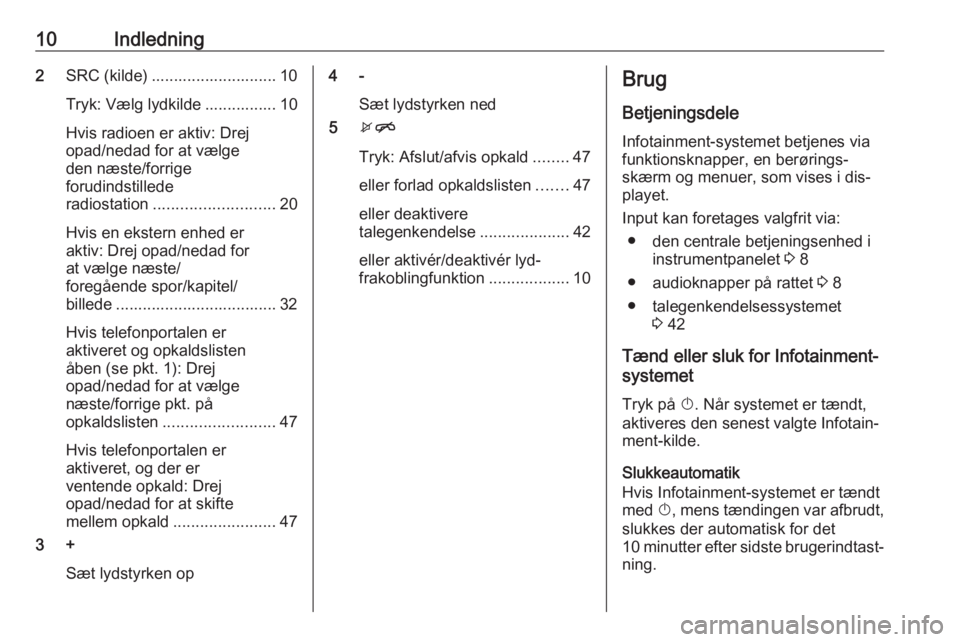
10Indledning2SRC (kilde) ............................ 10
Tryk: Vælg lydkilde ................ 10
Hvis radioen er aktiv: Drej
opad/nedad for at vælge
den næste/forrige
forudindstillede
radiostation ........................... 20
Hvis en ekstern enhed er
aktiv: Drej opad/nedad for
at vælge næste/
foregående spor/kapitel/
billede .................................... 32
Hvis telefonportalen er
aktiveret og opkaldslisten
åben (se pkt. 1): Drej
opad/nedad for at vælge
næste/forrige pkt. på
opkaldslisten ......................... 47
Hvis telefonportalen er
aktiveret, og der er
ventende opkald: Drej
opad/nedad for at skifte
mellem opkald ....................... 47
3 +
Sæt lydstyrken op4 -Sæt lydstyrken ned
5 xn
Tryk: Afslut/afvis opkald ........47
eller forlad opkaldslisten .......47
eller deaktivere
talegenkendelse ....................42
eller aktivér/deaktivér lyd‐
frakoblingfunktion ..................10Brug
Betjeningsdele Infotainment-systemet betjenes viafunktionsknapper, en berørings‐
skærm og menuer, som vises i dis‐
playet.
Input kan foretages valgfrit via: ● den centrale betjeningsenhed i instrumentpanelet 3 8
● audioknapper på rattet 3 8
● talegenkendelsessystemet 3 42
Tænd eller sluk for Infotainment-
systemet
Tryk på X. Når systemet er tændt,
aktiveres den senest valgte Infotain‐ ment-kilde.
Slukkeautomatik
Hvis Infotainment-systemet er tændt
med X, mens tændingen var afbrudt,
slukkes der automatisk for det
10 minutter efter sidste brugerindtast‐
ning.
Page 11 of 103
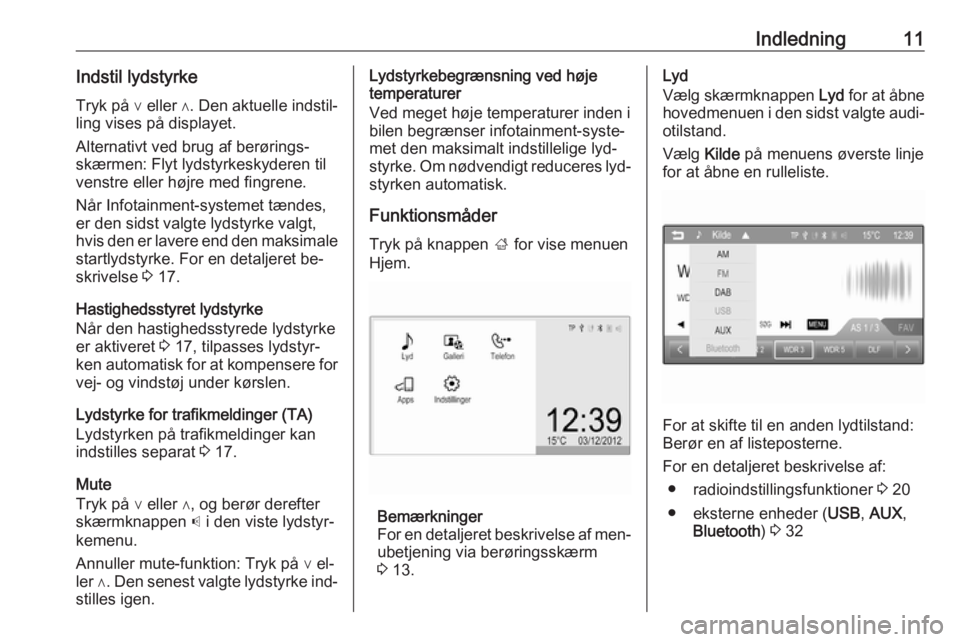
Indledning11Indstil lydstyrkeTryk på ∨ eller ∧ . Den aktuelle indstil‐
ling vises på displayet.
Alternativt ved brug af berørings‐
skærmen: Flyt lydstyrkeskyderen til
venstre eller højre med fingrene.
Når Infotainment-systemet tændes,
er den sidst valgte lydstyrke valgt,
hvis den er lavere end den maksimale
startlydstyrke. For en detaljeret be‐
skrivelse 3 17.
Hastighedsstyret lydstyrke
Når den hastighedsstyrede lydstyrke er aktiveret 3 17, tilpasses lydstyr‐
ken automatisk for at kompensere for vej- og vindstøj under kørslen.
Lydstyrke for trafikmeldinger (TA) Lydstyrken på trafikmeldinger kan
indstilles separat 3 17.
Mute
Tryk på ∨ eller ∧, og berør derefter
skærmknappen p i den viste lydstyr‐
kemenu.
Annuller mute-funktion: Tryk på ∨ el‐
ler ∧. Den senest valgte lydstyrke ind‐
stilles igen.Lydstyrkebegrænsning ved høje
temperaturer
Ved meget høje temperaturer inden i bilen begrænser infotainment-syste‐
met den maksimalt indstillelige lyd‐
styrke. Om nødvendigt reduceres lyd‐ styrken automatisk.
Funktionsmåder
Tryk på knappen ; for vise menuen
Hjem.
Bemærkninger
For en detaljeret beskrivelse af men‐ ubetjening via berøringsskærm
3 13.
Lyd
Vælg skærmknappen Lyd for at åbne
hovedmenuen i den sidst valgte audi‐ otilstand.
Vælg Kilde på menuens øverste linje
for at åbne en rulleliste.
For at skifte til en anden lydtilstand:
Berør en af listeposterne.
For en detaljeret beskrivelse af: ● radioindstillingsfunktioner 3 20
● eksterne enheder ( USB, AUX ,
Bluetooth ) 3 32
Page 12 of 103
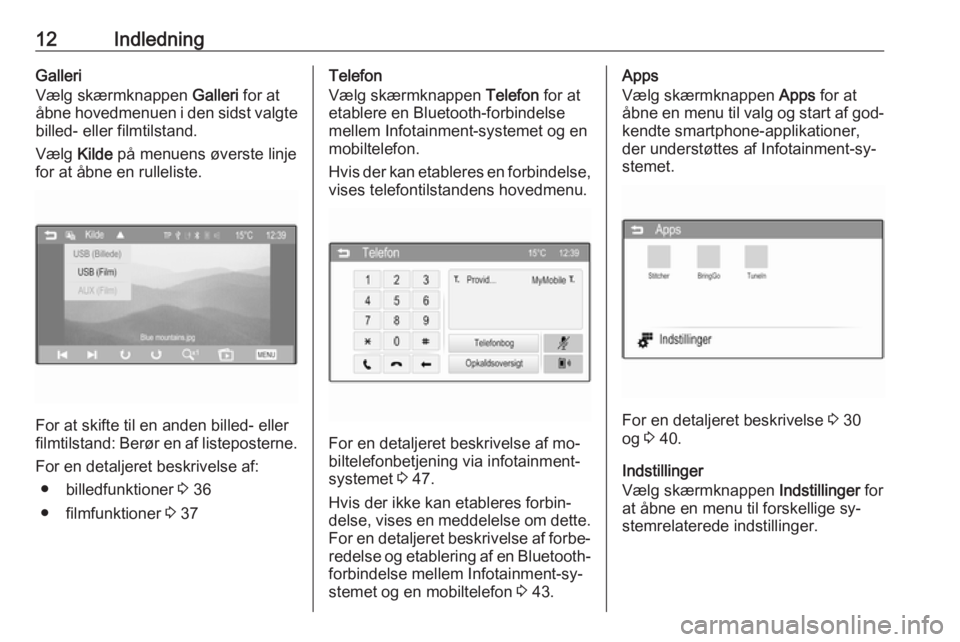
12IndledningGalleri
Vælg skærmknappen Galleri for at
åbne hovedmenuen i den sidst valgte
billed- eller filmtilstand.
Vælg Kilde på menuens øverste linje
for at åbne en rulleliste.
For at skifte til en anden billed- eller
filmtilstand: Berør en af listeposterne.
For en detaljeret beskrivelse af: ● billedfunktioner 3 36
● filmfunktioner 3 37
Telefon
Vælg skærmknappen Telefon for at
etablere en Bluetooth-forbindelse
mellem Infotainment-systemet og en
mobiltelefon.
Hvis der kan etableres en forbindelse,
vises telefontilstandens hovedmenu.
For en detaljeret beskrivelse af mo‐
biltelefonbetjening via infotainment-
systemet 3 47.
Hvis der ikke kan etableres forbin‐
delse, vises en meddelelse om dette. For en detaljeret beskrivelse af forbe‐
redelse og etablering af en Bluetooth- forbindelse mellem Infotainment-sy‐
stemet og en mobiltelefon 3 43.
Apps
Vælg skærmknappen Apps for at
åbne en menu til valg og start af god‐
kendte smartphone-applikationer,
der understøttes af Infotainment-sy‐
stemet.
For en detaljeret beskrivelse 3 30
og 3 40.
Indstillinger
Vælg skærmknappen Indstillinger for
at åbne en menu til forskellige sy‐
stemrelaterede indstillinger.
Page 13 of 103
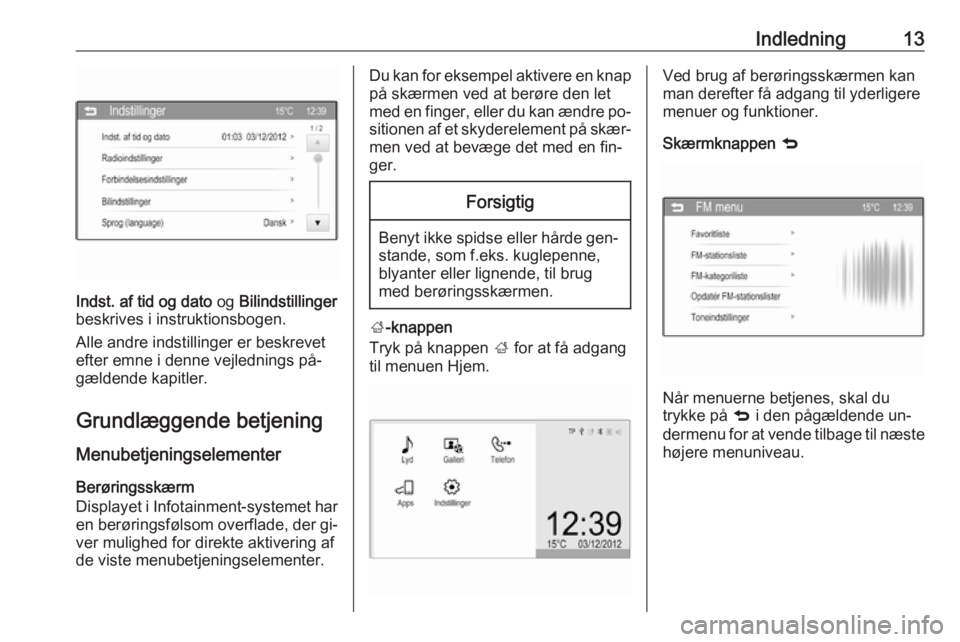
Indledning13
Indst. af tid og dato og Bilindstillinger
beskrives i instruktionsbogen.
Alle andre indstillinger er beskrevet
efter emne i denne vejlednings på‐
gældende kapitler.
Grundlæggende betjening MenubetjeningselementerBerøringsskærm
Displayet i Infotainment-systemet har
en berøringsfølsom overflade, der gi‐ ver mulighed for direkte aktivering af
de viste menubetjeningselementer.
Du kan for eksempel aktivere en knap
på skærmen ved at berøre den let
med en finger, eller du kan ændre po‐
sitionen af et skyderelement på skær‐ men ved at bevæge det med en fin‐
ger.Forsigtig
Benyt ikke spidse eller hårde gen‐ stande, som f.eks. kuglepenne,
blyanter eller lignende, til brug
med berøringsskærmen.
; -knappen
Tryk på knappen ; for at få adgang
til menuen Hjem.
Ved brug af berøringsskærmen kan
man derefter få adgang til yderligere
menuer og funktioner.
Skærmknappen q
Når menuerne betjenes, skal du
trykke på q i den pågældende un‐
dermenu for at vende tilbage til næste højere menuniveau.
Page 14 of 103
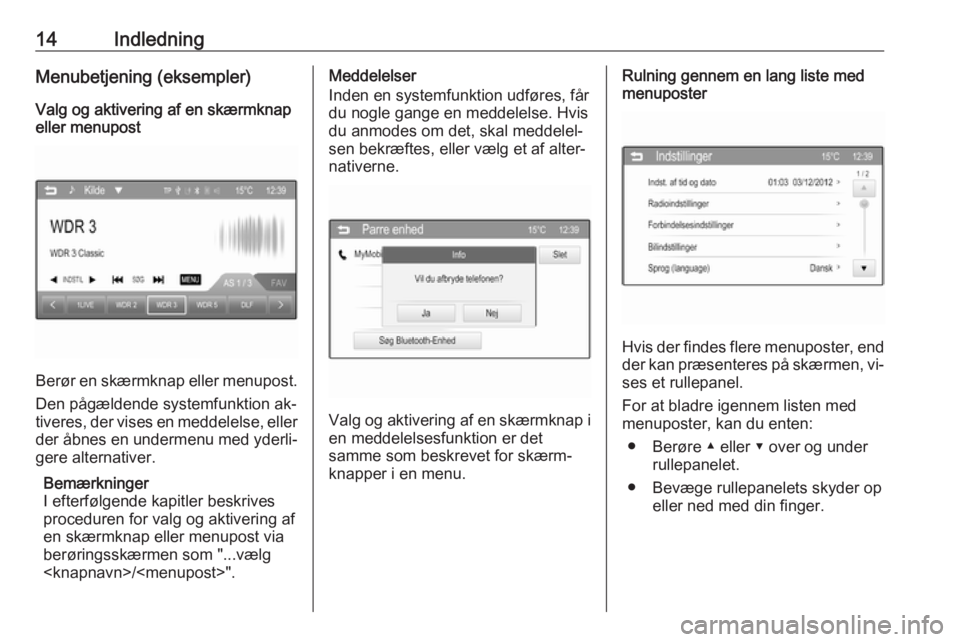
14IndledningMenubetjening (eksempler)
Valg og aktivering af en skærmknap
eller menupost
Berør en skærmknap eller menupost.
Den pågældende systemfunktion ak‐
tiveres, der vises en meddelelse, eller
der åbnes en undermenu med yderli‐ gere alternativer.
Bemærkninger
I efterfølgende kapitler beskrives proceduren for valg og aktivering af
en skærmknap eller menupost via
berøringsskærmen som "...vælg
/".
Meddelelser
Inden en systemfunktion udføres, får du nogle gange en meddelelse. Hvis
du anmodes om det, skal meddelel‐
sen bekræftes, eller vælg et af alter‐
nativerne.
Valg og aktivering af en skærmknap i
en meddelelsesfunktion er det
samme som beskrevet for skærm‐
knapper i en menu.
Rulning gennem en lang liste med
menuposter
Hvis der findes flere menuposter, end
der kan præsenteres på skærmen, vi‐
ses et rullepanel.
For at bladre igennem listen med
menuposter, kan du enten:
● Berøre ▲ eller ▼ over og under rullepanelet.
● Bevæge rullepanelets skyder op eller ned med din finger.
Page 15 of 103
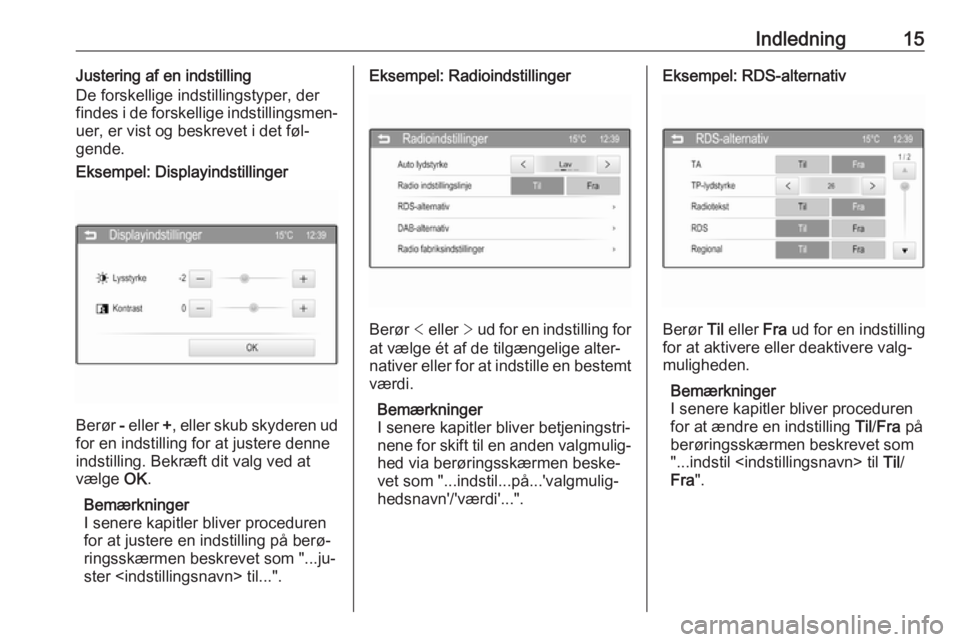
Indledning15Justering af en indstilling
De forskellige indstillingstyper, der findes i de forskellige indstillingsmen‐
uer, er vist og beskrevet i det føl‐
gende.Eksempel: Displayindstillinger
Berør - eller +, eller skub skyderen ud
for en indstilling for at justere denne
indstilling. Bekræft dit valg ved at
vælge OK.
Bemærkninger
I senere kapitler bliver proceduren
for at justere en indstilling på berø‐
ringsskærmen beskrevet som "...ju‐
ster til...".
Eksempel: Radioindstillinger
Berør < eller > ud for en indstilling for
at vælge ét af de tilgængelige alter‐
nativer eller for at indstille en bestemt værdi.
Bemærkninger
I senere kapitler bliver betjeningstri‐
nene for skift til en anden valgmulig‐ hed via berøringsskærmen beske‐
vet som "...indstil...på...'valgmulig‐
hedsnavn'/'værdi'...".
Eksempel: RDS-alternativ
Berør Til eller Fra ud for en indstilling
for at aktivere eller deaktivere valg‐
muligheden.
Bemærkninger
I senere kapitler bliver proceduren
for at ændre en indstilling Til/Fra på
berøringsskærmen beskrevet som
"...indstil til Til/
Fra ".
Page 16 of 103
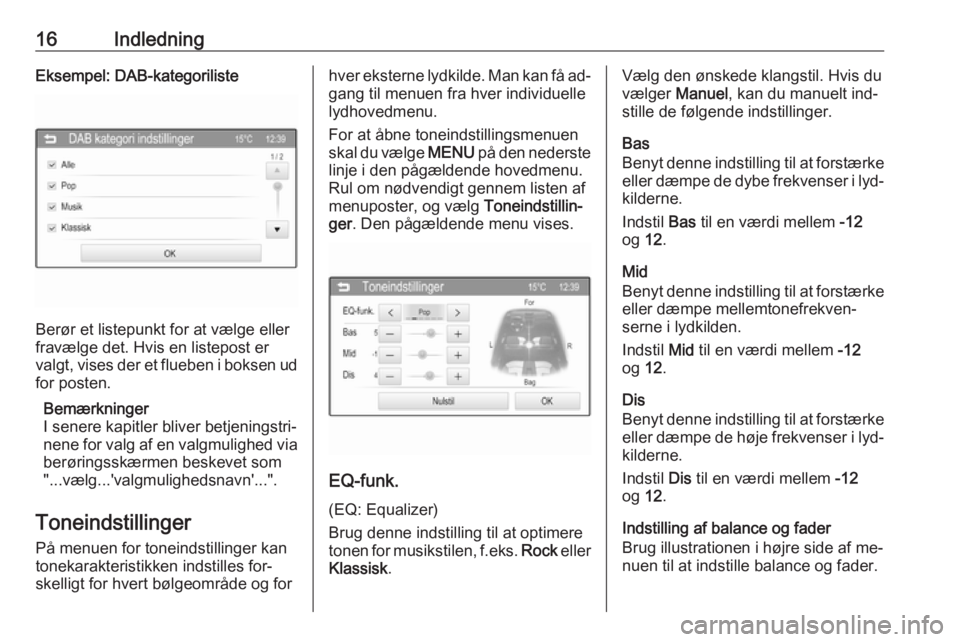
16IndledningEksempel: DAB-kategoriliste
Berør et listepunkt for at vælge eller
fravælge det. Hvis en listepost er
valgt, vises der et flueben i boksen ud for posten.
Bemærkninger
I senere kapitler bliver betjeningstri‐
nene for valg af en valgmulighed via
berøringsskærmen beskevet som
"...vælg...'valgmulighedsnavn'...".
Toneindstillinger På menuen for toneindstillinger kan
tonekarakteristikken indstilles for‐
skelligt for hvert bølgeområde og for
hver eksterne lydkilde. Man kan få ad‐
gang til menuen fra hver individuelle
lydhovedmenu.
For at åbne toneindstillingsmenuen
skal du vælge MENU på den nederste
linje i den pågældende hovedmenu.
Rul om nødvendigt gennem listen af
menuposter, og vælg Toneindstillin‐
ger . Den pågældende menu vises.
EQ-funk.
(EQ: Equalizer)
Brug denne indstilling til at optimere
tonen for musikstilen, f.eks. Rock eller
Klassisk .
Vælg den ønskede klangstil. Hvis du
vælger Manuel, kan du manuelt ind‐
stille de følgende indstillinger.
Bas
Benyt denne indstilling til at forstærke eller dæmpe de dybe frekvenser i lyd‐
kilderne.
Indstil Bas til en værdi mellem -12
og 12.
Mid
Benyt denne indstilling til at forstærke eller dæmpe mellemtonefrekven‐
serne i lydkilden.
Indstil Mid til en værdi mellem -12
og 12.
Dis
Benyt denne indstilling til at forstærke eller dæmpe de høje frekvenser i lyd‐kilderne.
Indstil Dis til en værdi mellem -12
og 12.
Indstilling af balance og fader
Brug illustrationen i højre side af me‐
nuen til at indstille balance og fader.